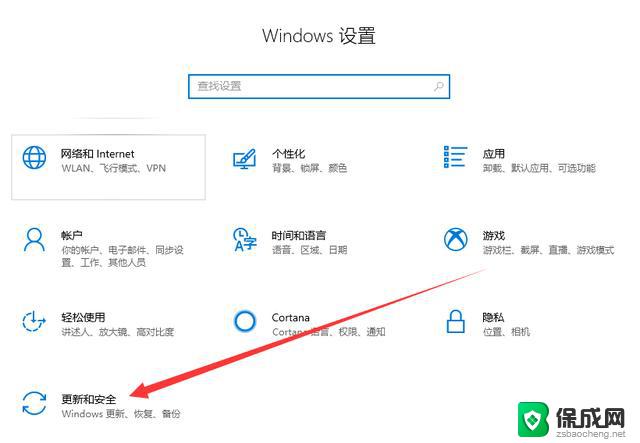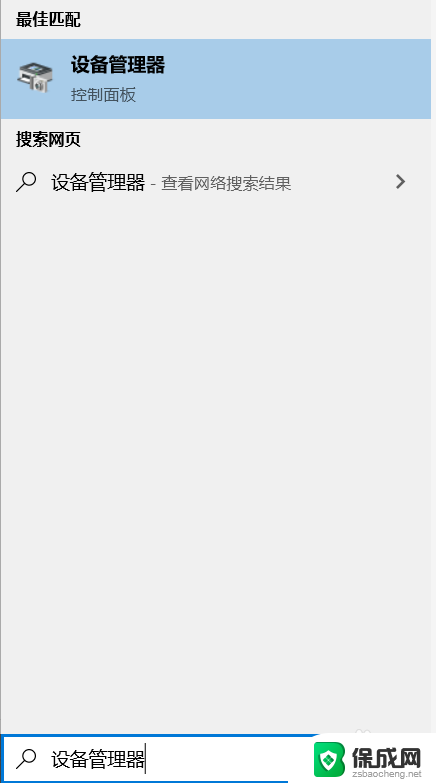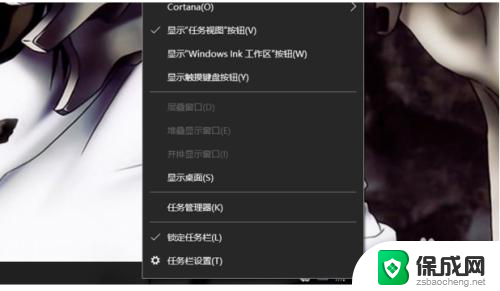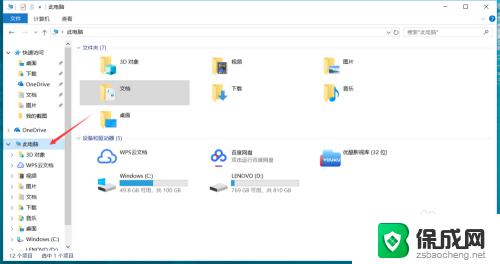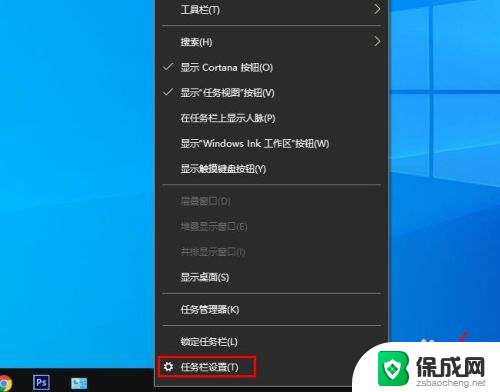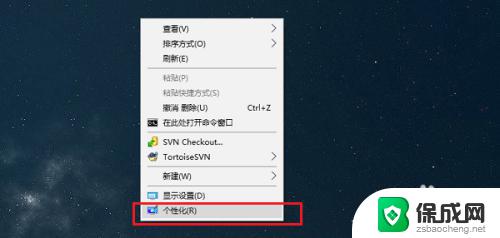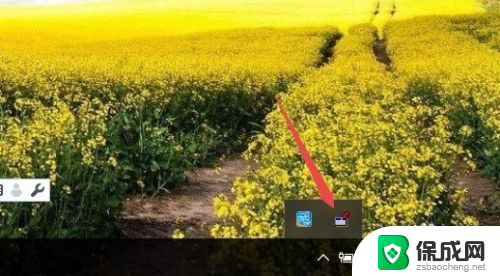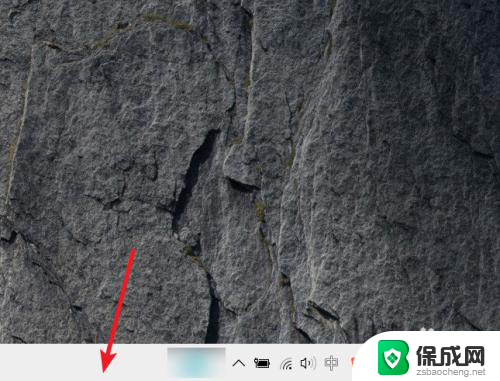电脑显示电量的图标不见了 Windows10 任务栏电池图标消失怎么找回
更新时间:2024-05-03 15:02:54作者:xiaoliu
最近使用Windows10系统的用户可能会遇到一个问题,就是任务栏上显示电池电量的图标突然消失了,这个问题可能会导致用户无法准确了解电脑电量的剩余情况,给使用带来一些不便。当任务栏电池图标消失时,该如何找回呢?接下来我们就一起来探讨一下这个问题的解决方法。
具体步骤:
1.打开电脑,如下图。我们看到并没有电池图标,很有可能被隐藏了,先点击左下角的WIN图标;
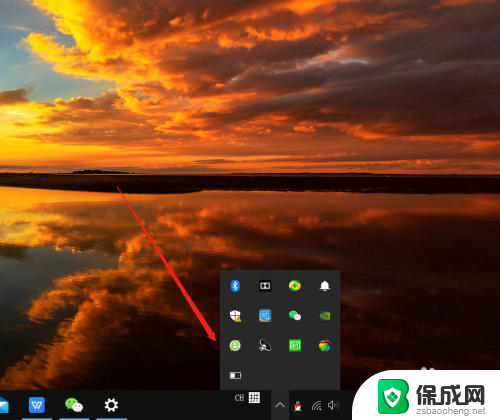
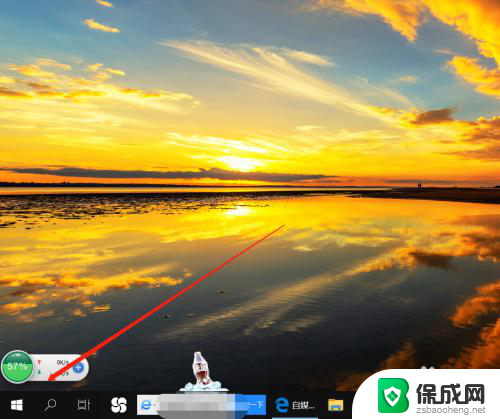
2.弹出窗口列表,点击一下齿轮状的设置图标;
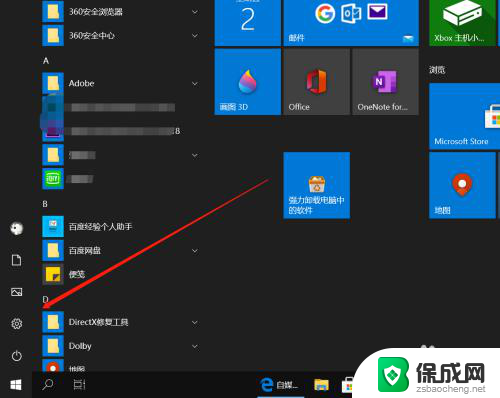
3.弹出一个系统设置窗口,找到个性化选项打开;
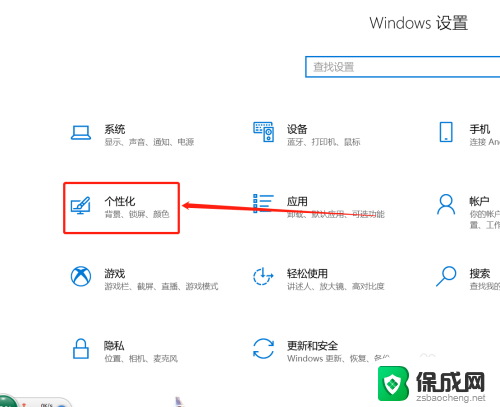
4.接着进入到个性化的新窗口页面,点击切换到底部的“任务栏”;
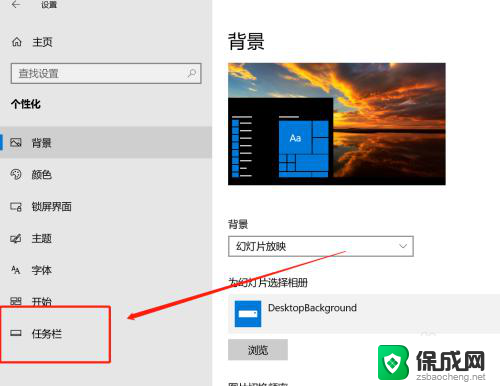
5.进入到任务栏的功能编辑页面,点击右侧的通知区域——显示哪些图标在任务栏上;
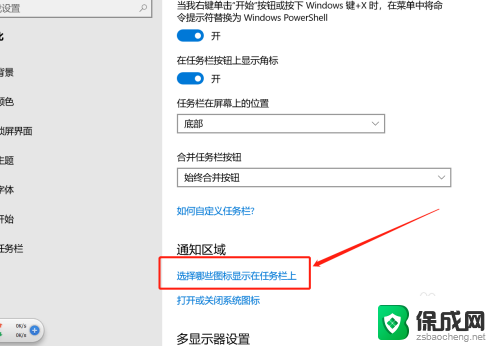
6.在新窗口页面,会列出所有可显示的图标。我们找到电源,打开右侧的按钮,这时在右下角就又能看到电池图标了。
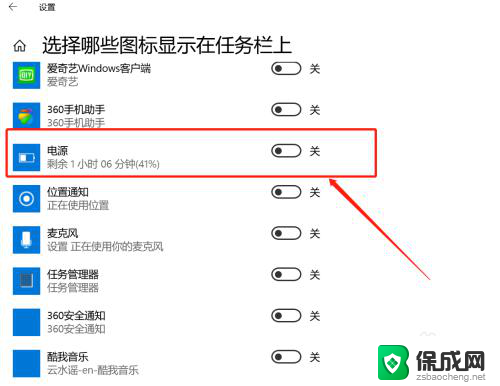
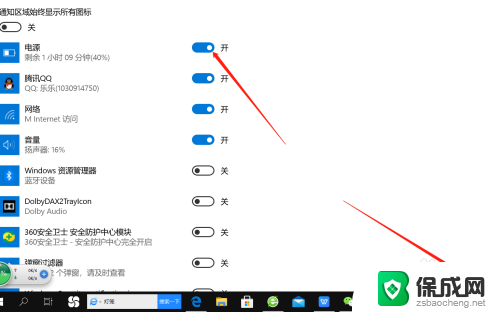
以上就是电脑显示电量的图标不见了的全部内容,碰到同样情况的朋友们赶紧参照小编的方法来处理吧,希望能够对大家有所帮助。